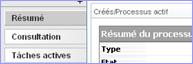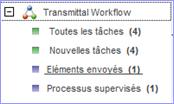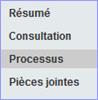Un processus est
décrit à travers son diagramme. Il est possible d’étudier chaque tâche dans sa
totalité.
|
o A partir du filtre des «Processus supervisés» ou des
«Eléments envoyés», sélectionnez un
processus, o Cliquez sur «Résumé»,
|
|
||
|
|
|
||
|
o Cliquez sur le bouton «Processus» afin d’afficher le diagramme, |
|
|
|
Le diagramme du
nœud (tâche) courant apparaît dans le panneau inférieur. Dans le panneau
supérieur gauche, vous avez la possibilité de sélectionner «Tâches actives», «Tâches réalisées» et «Processus».
A la sélection
d’une tâche à partir de la liste du panneau de gauche, les détails de cette
tâche s’affichent sur le panneau de droite. La tâche est alors mise en évidence
dans le diagramme.
|
A gauche : (réalisés) |
A droite : Le résumé de
la tâche sélectionnée « automation » |
|
|
|
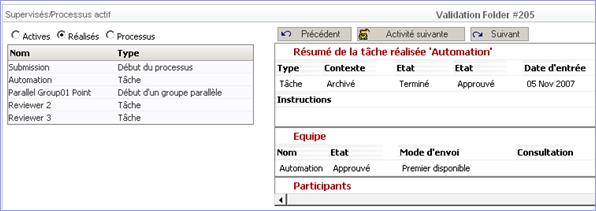
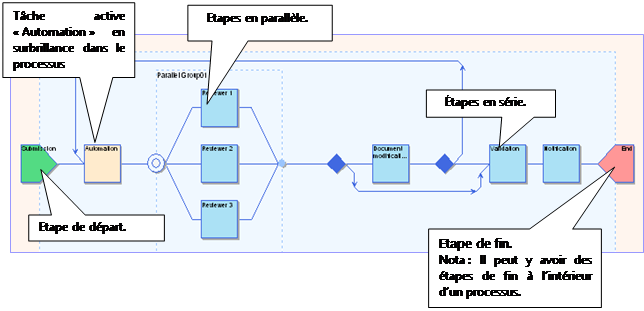
Toutes les
étapes doivent être achevées pour passer à
la tâche suivante :
En déplaçant le
curseur sur le diagramme, vous mettez en évidence les différentes tâches et
affichez les bulles d’aide.
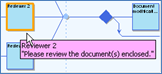
![]() Fonctions Zoom et Pan (Agrandissement et
Déplacement):
Fonctions Zoom et Pan (Agrandissement et
Déplacement):
Il est également
possible avec le bouton droit de la souris, d’afficher les fonctions «Zoom» et «Pan».

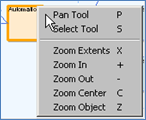
|
Agrandir: + |
Cliquez sur le bouton droit de la souris sur une
activité ou une section du processus et sélectionnez « Agrandir » (étape par étape). |
|
Diminuer : - |
Cliquez sur le bouton droit de la souris sur une
activité ou une section du processus et sélectionnez « Diminuer » (étape par étape) |
|
Etendre (plein écran) : X |
Appuyez
sur Ctrl+X ou cliquez sur le
bouton droit de la souris et
sélectionnez « Etendre ». |
|
Zoom Centre (Centrage du processus par rapport à
l’objet sous le curseur) : C |
Cliquez sur l’objet et appuyez sur « C » ou cliquez sur le
bouton droit de la souris et sélectionnez « Zoom Centre ». |
|
Zoom Objet (Zoom de l’objet sélectionné) :
Z |
Cliquez sur l’objet et appuyez sur
« Z » ou cliquez sur le bouton droit de la souris et sélectionnez
« Zoom Objet ». |